ステップ2:Notionでアプリトリガー設定
最初の設定は「特定のデータベースのページが作成・更新されたら」です。
1ページ目では、マイアプリ連携が済んでいるNotionのアカウント情報が反映されています。
タイトルは変更できるので、具体的なデータベース名などを入れてわかりやすくしておきましょう。アカウント情報を確認したら「次へ」をクリックします。次のページでは、トリガーの起動間隔と、Notionのデータベースの設定をします。
トリガーの起動間隔は、Yoomのプランによって選択できるものが異なります。
業務内容に合わせて設定をしたら、NotionのデータベースIDをURLから取得して入力してください。上記2項目の入力ができたら「テスト」をクリックし、アウトプットを取得します。
上記画像のように、アウトプットの項目の横に詳細が反映されていれば成功です。
確認ができたら「保存する」をクリックしてアプリトリガー設定は完了です。
ステップ3:レコード取得の設定
続いて「レコード祖を取得する(ID検索)」の設定です。
最初のページでは、先ほどと同様にアカウント情報と、任意でタイトルの修正を行います。
そのまま下にスクロールすると、NotionのデータベースIDの入力欄が表示されます。候補から適切なものを選択してください。「次へ」をクリックすると、接続の確認を行います。
次では、Notionの情報を取得するための条件設定をしましょう。
NotionのレコードIDが、アプリトリガーの設定で取得した「オブジェクトID」のアウトプット値と等しいもののレコードを取得する設定です。「テスト」をクリックし、成功するとアウトプットが取得できます。
確認できたら「保存する」をクリックしましょう。
これでレコード検索のための設定は終了です。
ステップ4:分岐の設定
続いて「コマンドオペレーション」で分岐の設定を行います。
上記画像の赤枠部分が、分岐の設定にかかわってきます。
<span class="mark-yellow">「レコードを取得する」のフローで取得した「ステータス」のアウトプットが「完了」になっているもの</span>が分岐で次の設定に進むようになっています。
すべての項目の設定ができたら「保存する」をクリックして分岐の設定は完了です。
ここから先のフローには分岐条件に合致したもののみが進みます。
ステップ5:送り先IDの取得
続いての設定は「特定の取引先に紐づく送り先IDを取得」です。
最初のページは、Notionと同様です。
アカウント情報と、任意でタイトルの修正をしたら次に進みます。
次に、送り先ID取得のためにアウトプットを入力し「テスト」をクリックしてください。
テストが成功すると、送り先一覧のアウトプットが取得できます。
確認ができたら「保存する」をクリックして、送り先ID取得の設定は完了です。
ステップ6:請求書作成の設定
続いて「請求書を作成」の設定です。
最初のページは、いつも通りタイトルの修正とアカウント情報の確認なので、設定ができたら次に進みましょう。次のページでは、請求書の内容の詳細設定を行います。
各項目は、取得したアウトプットを反映させましょう。送り先IDは「特定の取引先に紐づく送り先IDを取得」の項目から、ほかの項目は「レコードを取得する」の項目などから適したものを選択してください。
請求内容まで入力できたら「テスト」をクリックしましょう。
アウトプットが正しく取得できると、上記画像の項目の横に値が反映されています。
確認ができたら「保存する」で請求書作成の設定は完了です。
ステップ7:請求書PDF取得の設定
次は「請求書PDFを取得」です。
最初のページで、タイトルの修正とアカウント情報の確認をしたら次に進んでください。
次のページでは「請求書を作成」のフローで取得した{{請求書ID}}を選択して「テスト」をクリックしてください。テストが成功して「請求書ファイル」のアウトプットが取得でできれば請求書PDF取得の設定は完了です。
ステップ8:Gmail送信の設定
最後の設定は「メールを送る」です。最初のページには、タイトルやアカウント情報の下に送信するメールの詳細設定があります。
これまでに取得したアウトプットを活用して送信先とメッセージ内容を設定しましょう。
上記画像の赤枠部分がアウトプットの値が反映される部分です。赤枠以外は定型文として、そのままの文面が送信されます。
必要項目を入力したら「次へ」をクリックしアウトプットが反映された画面で、文面に間違いがないか確認をして「テスト」をクリックしてください。指定したメールアドレスにアウトプット値が反映されたメールが届けば成功です。
アウトプットが取得できたことを確認して「保存する」をクリックしてください。
これですべての設定が完了です。
最後にトリガーをONにしてフローを動かすことを忘れないようにしてください。
今回設定したテンプレートは以下のものです。
請求書作成のフローが効率化されるのが分かりましたね。
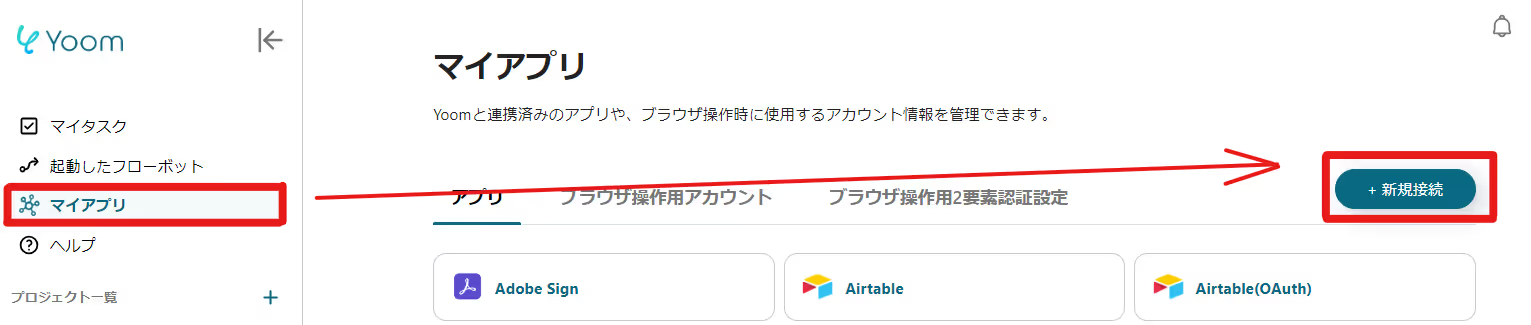















.avif)























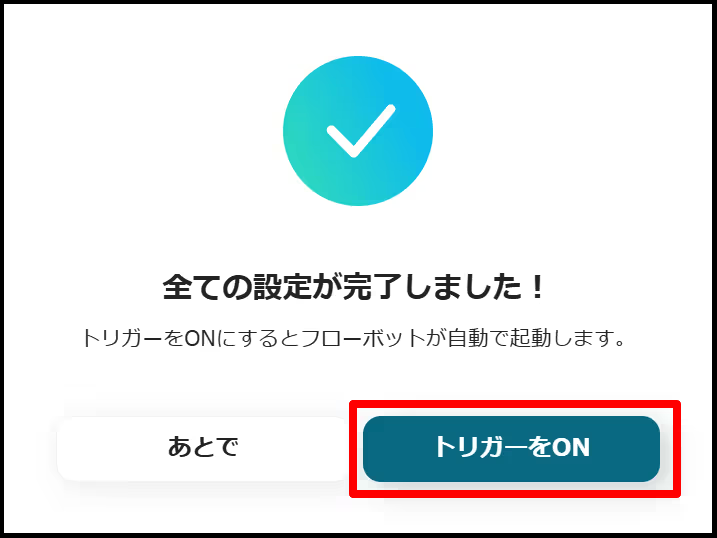




%E3%81%AE%E3%82%B3%E3%83%92%E3%82%9A%E3%83%BC.png)
.png)
.png)

.webp)
.webp)



